Расширяем функционал срезов сводных таблиц
Срезы – это очень удобный инструмент для интерактивного взаимодействия со сводными таблицами в Excel. С помощью них мы можем благодаря простому щелчку ЛКМ выбирать выводимые значения:
Вот только значительной слабостью срезов является отсутствие функции поиска, а поскольку зачастую список элементов в срезах может быть очень длинным, выбор нужных элементов щелчком становится крайне непрактичным вариантом.
Поэтому хочу предложить вариант креативного расширения функционала срезов окном поиска. Сами ничего программировать не будем, а прибегнем к определенной хитрости. Копируем уже имеющуюся сводную таблицу, вот так:
Копируем мы для того, чтобы обе сводные были подключены к срезу. Убедиться в этом можем, щелкнув ПКМ по срезу, а затем нажав на «Подключения к отчетам»:
Следующим шагом выкидываем все уже имеющиеся поля из сводной таблицы, и закидываем требуемое поле в раздел фильтров (в нашем случае это поле товар):
Теперь просто скрываем столбец с первой ячейкой сводной (в нашем примере столбец Е), поправляем ширину столбца с символом фильтра (в нашем примере столбец F) и помещаем в него примерно вот так срез:
Вот и всё. Теперь можно спокойной щелкать и по этому символу фильтра и искать нужные элементы. Вот, например, поиск всех видов масла из списка:
Подтвердив ввод, получаем выручку лишь по маслам:
Вот такой совет. Ссылка на файл из скриншотов для самостоятельного упражнения:
https://drive.google.com/file/d/1NXAZFNRMpCqfsQQLZWJ6x_rZl6s...
На эту тему я также снял отдельное видео. В нём в еще больших подробностях и наглядно рассмотрена данная тема , так что советую это видео тоже посмотреть:



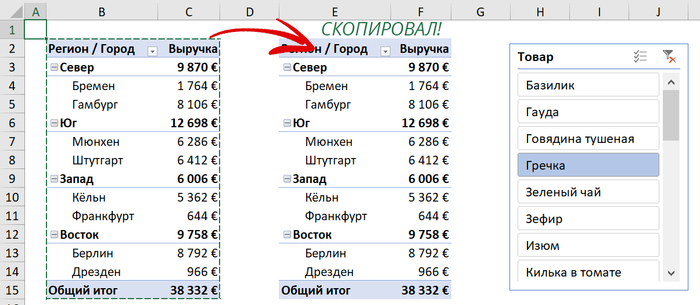
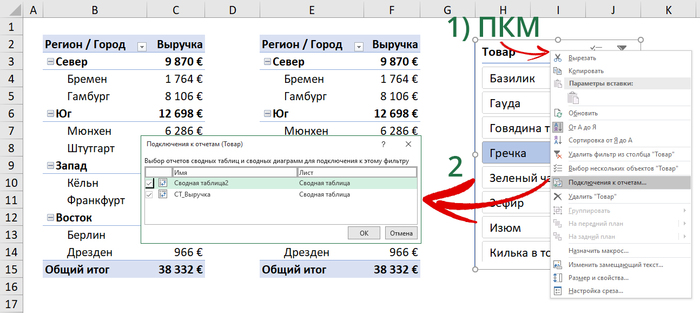
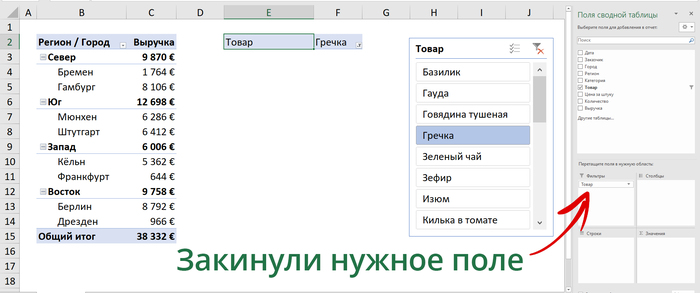
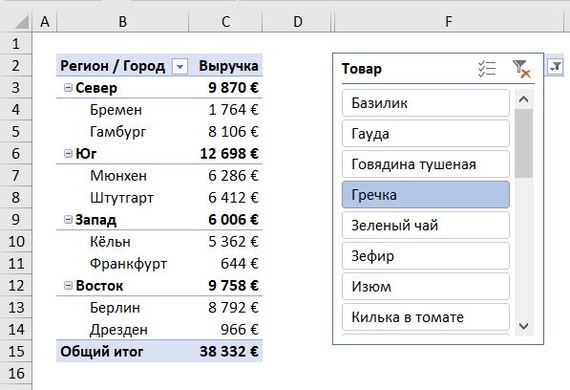
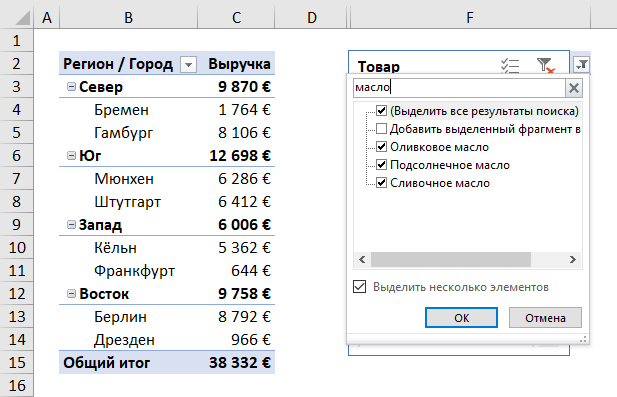
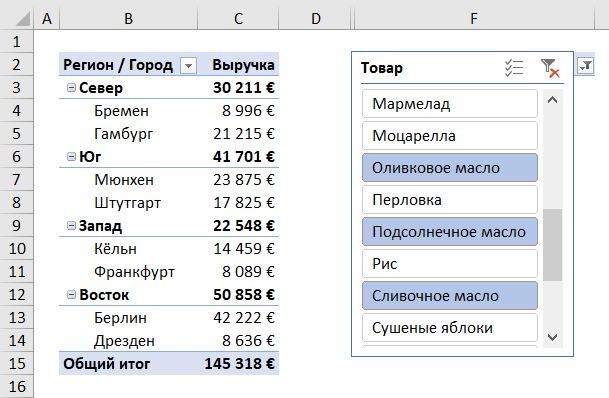
MS, Libreoffice & Google docs
722 поста15K подписчика
Правила сообщества
1. Не нарушать правила Пикабу
2. Публиковать посты соответствующие тематике сообщества
3. Проявлять уважение к пользователям
4. Не допускается публикация постов с вопросами, ответы на которые легко найти с помощью любого поискового сайта.
По интересующим вопросам можно обратиться к автору поста схожей тематики, либо к пользователям в комментариях
Важно - сообщество призвано помочь, а не постебаться над постами авторов! Помните, не все обладают 100 процентными знаниями и навыками работы с Office. Хотя вы и можете написать, что вы знали об описываемом приёме раньше, пост неинтересный и т.п. и т.д., просьба воздержаться от подобных комментариев, вместо этого предложите способ лучше, либо дополните его своей полезной информацией и вам будут благодарны пользователи.
Утверждения вроде "пост - отстой", это оскорбление автора и будет наказываться баном.